- Forfatter Abigail Brown [email protected].
- Public 2023-12-17 06:57.
- Sist endret 2025-01-24 12:19.
What to Know
- Konfigurer SmartThings Hub og installer SmartThings-appen på mobilenheten din for å kontrollere smarthjemenhetene dine.
- For å legge til en ny enhet, trykk på Plus (+)-tegnet og velg Devices. Velg merke, og velg deretter enheten din.
-
Samsung har en komplett liste over merker som støtter SmartThings. Se etter «Works with SmartThings» på emballasjen.
SmartThings-appen er Samsungs sentrale app for å kontrollere alle smarthusenheter som er installert i hjemmet ditt. Den er ikke begrenset til brukere av Samsung-enheter siden alle med en Android-enhet eller en iOS-enhet kan installere den.
Hva er SmartThings-appen?
SmartThings lar deg kontrollere en stor familie av enheter fra et stadig voksende bibliotek. Uavhengig av smartenhetens merke, kan du legge den til i appen og kontrollere alt i hjemmet med den.
SmartThings er nyttig siden nesten alle smartenheter har en app, noe som gjør det frustrerende og irriterende å finne den rette for å kontrollere hver enhet individuelt.
Du må ha en SmartThings Wi-Fi-hub for å koble til mange SmartThings-enheter.
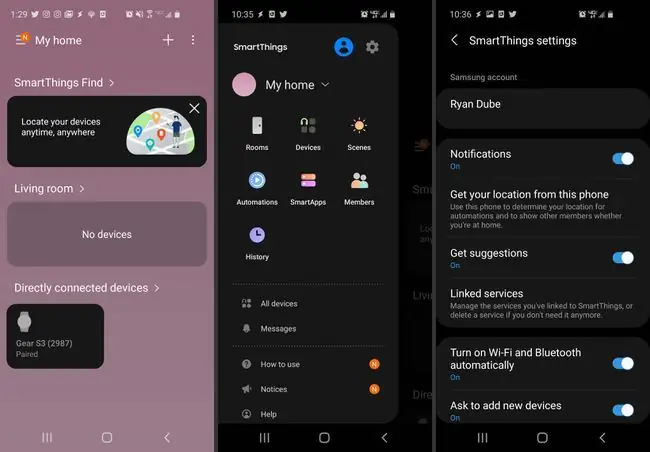
Hvordan sette opp SmartThings-appen
Du får mest mulig ut av SmartThings-appen hvis du har kjøpt og installert SmartThings Hub. Du trenger huben for å koble til ikke-Samsung smarthjemenheter. Samsung selger også en kombinasjon av SmartThings Wi-Fi mesh-ruter og smart hub, som utfører den samme jobben.
Når du har konfigurert SmartThings-huben din, kan du installere appen og begynne å kontrollere smarthjemenhetene dine. Du kan få SmartThings-appen for Android fra Google Play eller få SmartThings for iOS på App Store. Når den er installert, kan du legge til enhetene du eier i appen.
Hvordan bruke SmartThings-appen
Med SmartThings Hub konfigurert og SmartThings-appen installert, er du klar til å begynne å kontrollere alt i hjemmet ditt. Når du har startet appen, kan du legge til en ny enhet ved å trykke på +-symbolet øverst til høyre. Du vil se følgende kategorier:
- Devices: Legg til Samsung eller tredjeparts smartenheter.
- Rooms: Konfigurer rom i appen for å organisere enhetene dine.
- Voice assistant: Koble appen din til Amazon Alexa, Google Assistant eller Bixby stemmeassistent.
- Scene: Konfigurer flere automatiske handlinger med smartenhetene dine når du velger en scene.
- Automation: Koble til smarthjemenheter ved å utløse handlinger på én enhet når utløsere oppstår på en annen enhet.
- SmartApp: Installer forhåndskonfigurert Smart Home-automatisering fra Samsung.
- Member: Legg til nye medlemmer med Samsung-konto, e-post eller QR-kode slik at andre i hjemmet ditt også kan kontrollere smartenhetene dine.
Når du velger Devices, må du velge Brand og velge enheten din.
Når du har lagt til nye enheter, ser du dem på startskjermen. Når du trykker på hver enhet, ser du alt hvordan du kan kontrollere eller få informasjon fra den enheten. Disse kontrollene avhenger av typen og merket til enheten.
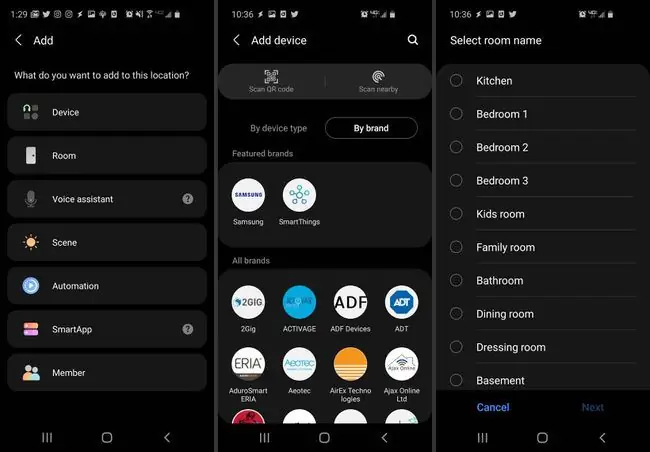
Hvilke enheter fungerer med SmartThings-appen?
Hvis du bruker SmartThings-hubben, trenger du ikke kjøpe huber for andre enheter som Philips Hue-pærer. I stedet kan du kjøpe individuelle pærer. Så lenge smarthjemenhetene dine fungerer med Zigbee-, Z-Wave-, Cloud-to-Cloud-, LAN- og Zigbee3-protokoller, bør de fungere med SmartThings-huben (og appen). Du kan også koble mange store smarthushuber til SmartThings-hubben din.
Hvis du vil være sikker på at du kan bruke SmartThings-appen til å kontrollere en ny smarthjemenhet, sørg for at det står "Works with SmartThings" på emballasjen. Samsung tilbyr en komplett liste over merker som støtter SmartThings.
Noen av de mest populære merkene som fungerer med SmartThings, og du kan kontrollere fra appen, inkluderer:
- Ecobee
- Google Nest
- Honeywell
- Philips Hue, Belkin, Ecosmart, Sylvania og LIFX smartlys
- Alexa, Google Assistant og Bixby
- Arlo-, Google Nest- og Ring-kameraer
- Belkin, Ecolink og Leviton smarte brytere
- Honeywell-, Leviton- og Miro-vifter eller -ventiler
- Eaton, Honeywell, iHome, Leviton og Kasa-utsalgssteder
- Mange andre sensorer, smartlåser, røyk- og brannalarmer, høyttalere, termostater og mye mer
Hvis du starter smarthjemmet ditt fra bunnen av, er du best plassert for å lage smarthuskjøp rundt SmartThings-huben. Fokuser på kun å kjøpe kompatible merker og produkter, og du kan kontrollere alle enheter i hjemmet ditt ved å bruke SmartThings-appen.






